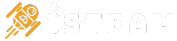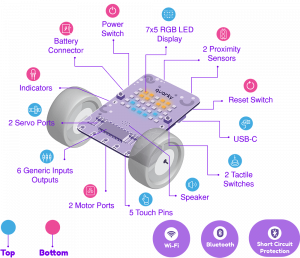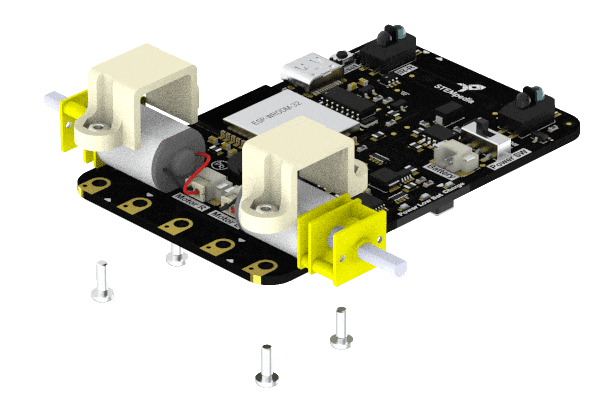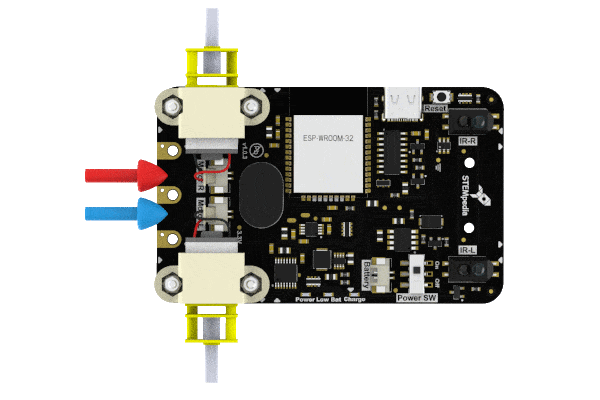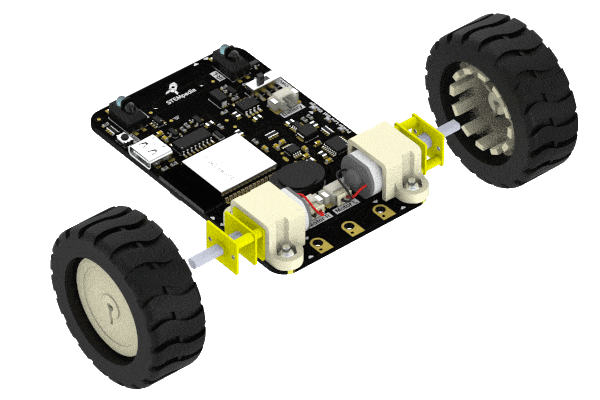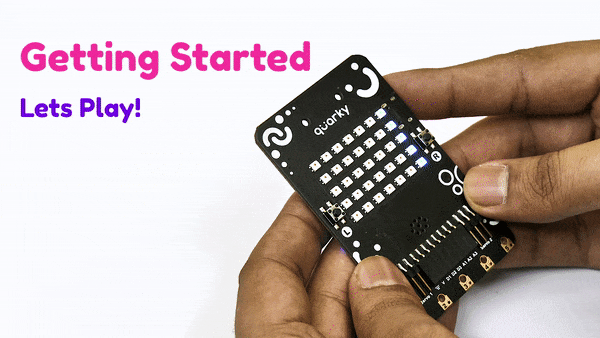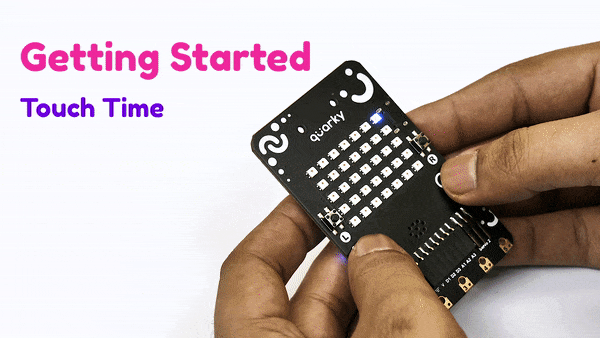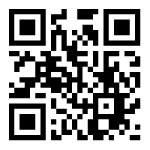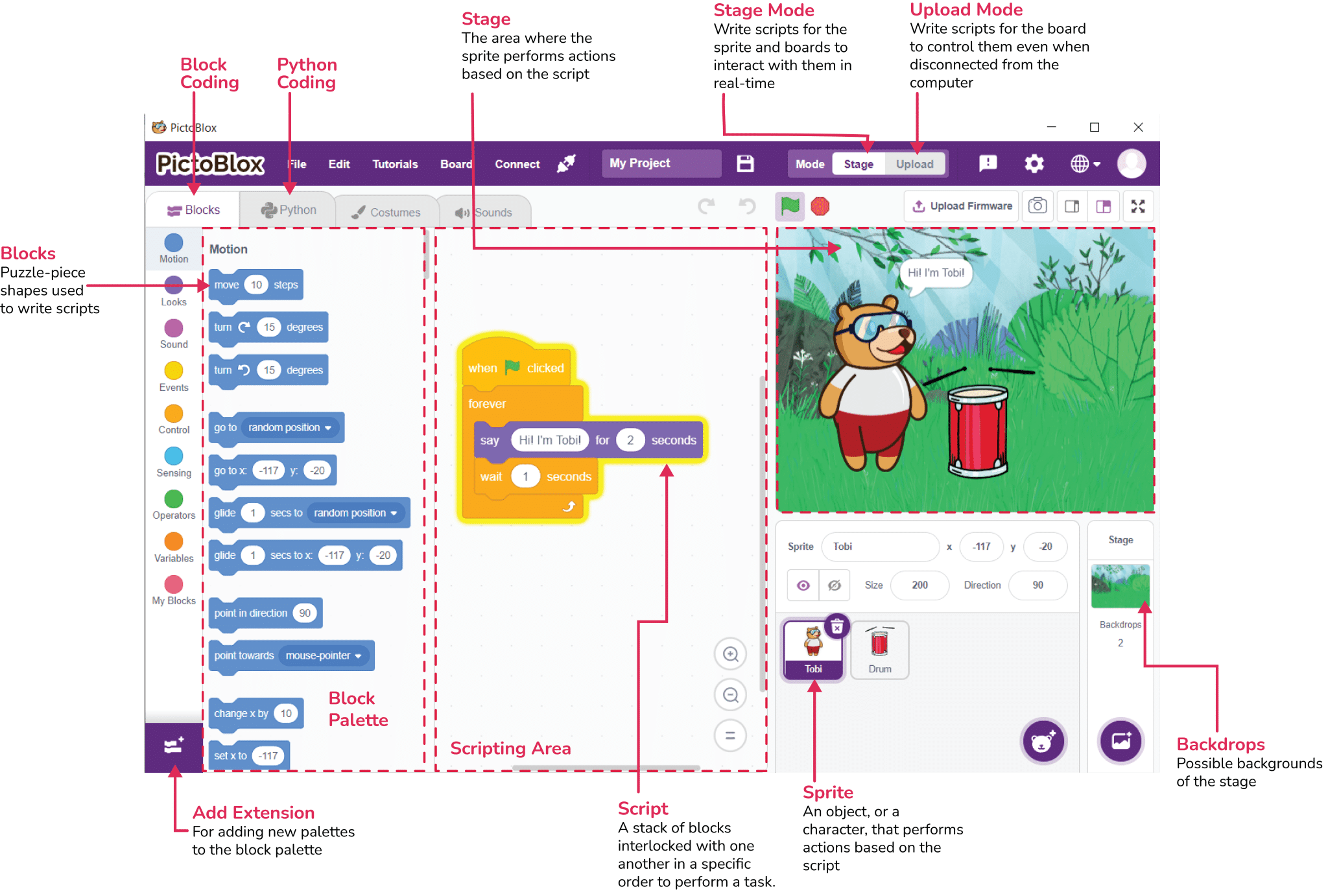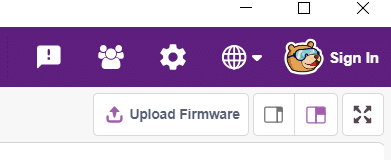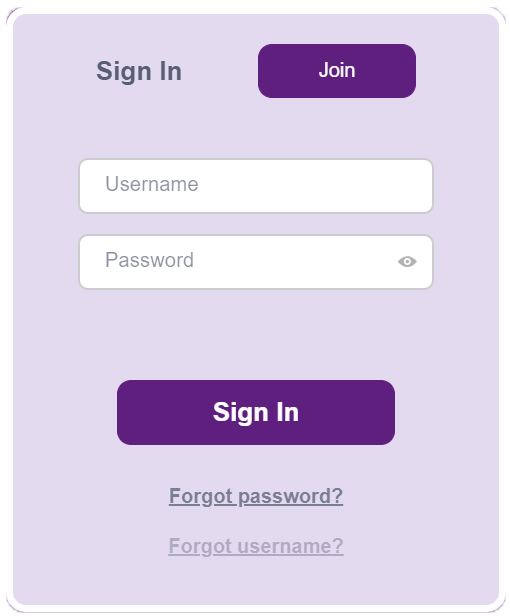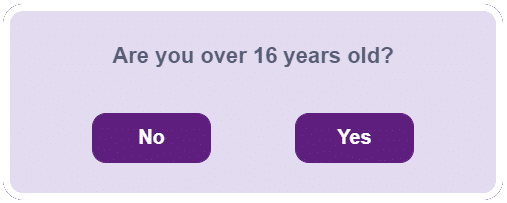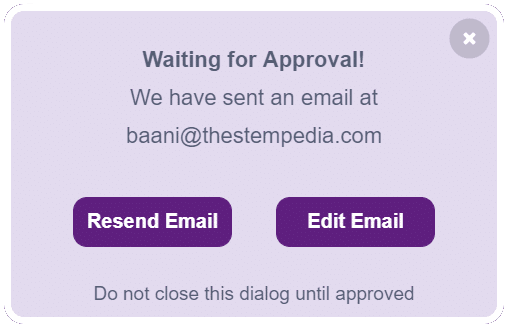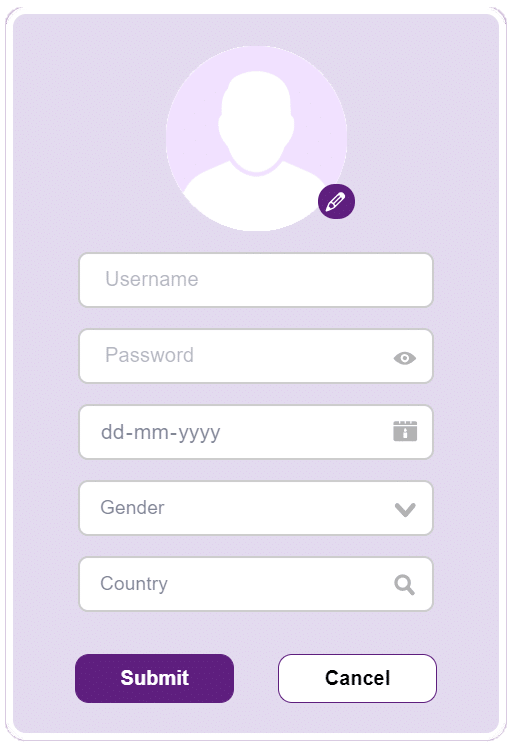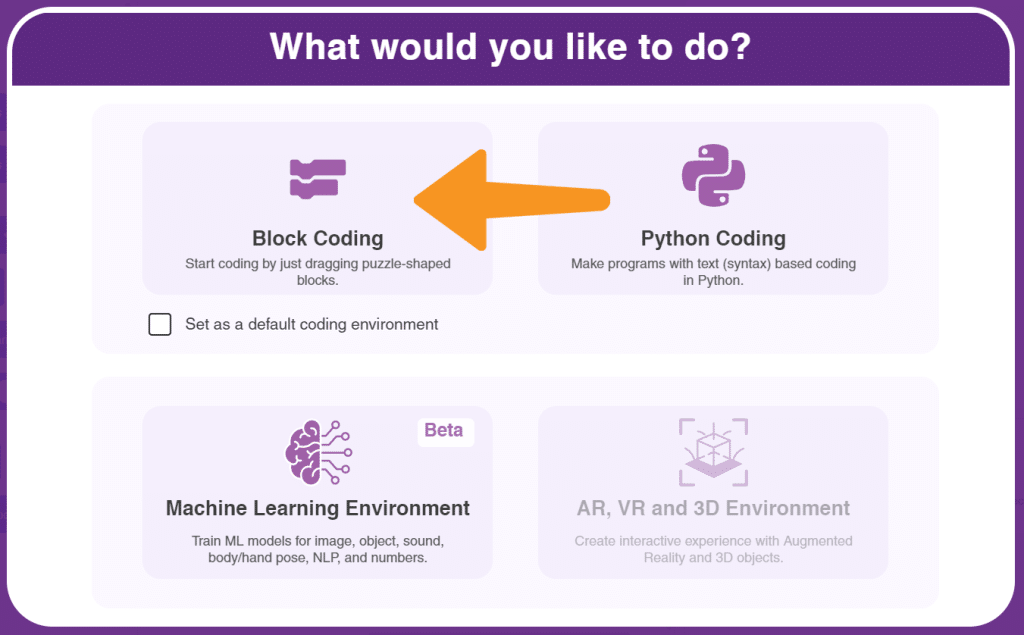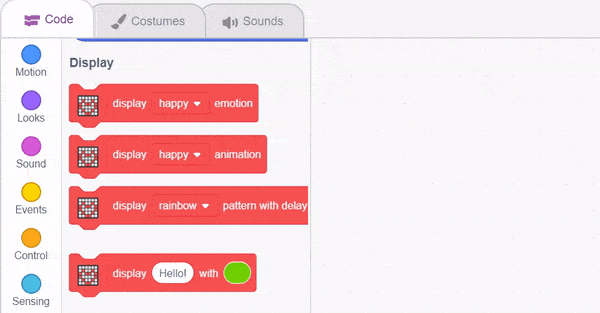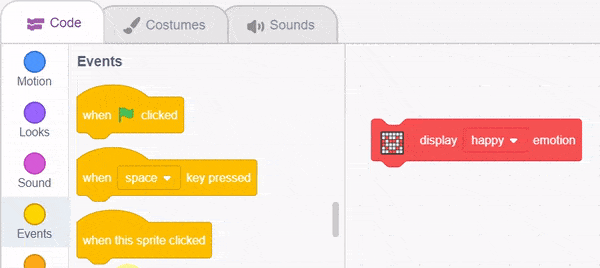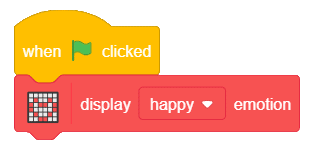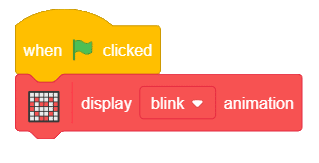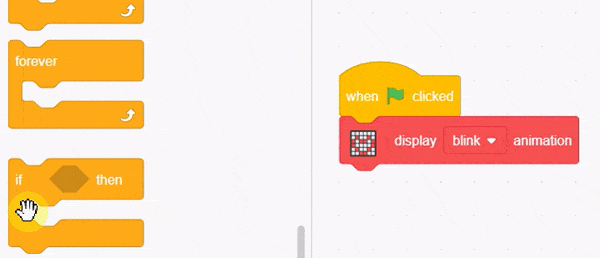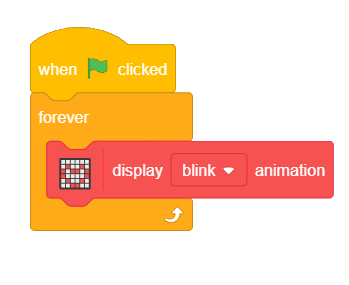Làm quen với Quarky
Tổng quan bài học
Quarky sẽ là bạn của bạn trong suốt hành trình phiêu lưu này. Vì vậy, tốt hơn là bạn nên tìm hiểu về anh ấy và chế tạo robot trước khi chúng ta bắt đầu. Trong bài học này chúng ta sẽ làm tương tự.
Chủ đề được đề cập
- Đặc điểm của Quarky
- Lắp ráp các biến thể khác nhau của Quarky Robot
- Bắt đầu với Quarky
Kết quả học tập
Kết thúc bài học này, bạn sẽ:
- Biết các tính năng cơ bản của Quarky và cảm thấy thoải mái với người bạn đồng hành mới của bạn.
- Chuẩn bị chuyển sang bài 2 ?
Nội dung bài học
-
Nói xin chào với Quarky Robot!
Hoạt động 2: Cảm xúc cùng Quarky
Hiển thị biểu thức – Tổng quan
Bạn có biết rằng người bạn Quarky của chúng ta cũng khá biểu cảm giống chúng ta không? Đôi mắt nói lên tất cả. Và như bạn có thể đoán, ma trận LED RGB đóng vai trò như đôi mắt của nó.
Chúng ta sẽ sử dụng ma trận này để hiển thị các biểu thức khác nhau.
Quarky gặp PictoBlox
Hãy bắt đầu bằng cách kết nối Quarky với PictoBlox. Chọn loại thiết bị là máy tính để bàn/máy tính xách tay hoặc điện thoại thông minh của bạn và làm theo hướng dẫn.
Máy tính để bàn
Thực hiện theo các bước bên dưới để kết nối Quarky với PictoBlox:
- Đầu tiên, kết nối Quarky với máy tính xách tay của bạn bằng cáp USB.
- Tiếp theo, mở PictoBlox trên máy tính để bàn của bạn.
- Sau đó, chọn Block Coding làm môi trường lập trình của bạn.
- Sau đó, nhấp vào nút Board trên thanh công cụ và chọn board là Quarky.
- Tiếp theo, chọn cổng Serial phù hợp nếu Quarky được kết nối qua USB hoặc Cổng Bluetooth nếu bạn muốn kết nối Quarky qua Bluetooth và nhấn Connect .
Và ! Quarky hiện đã được kết nối với PictoBlox.
Điện thoại di động
Thực hiện theo các bước bên dưới để kết nối Quarky với PictoBlox:
- Đầu tiên, BẬT nguồn Quarky.
- Mở PictoBlox trên điện thoại thông minh của bạn. Đi tới Không gian của tôi và tạo dự án mới bằng cách nhấp vào nút ‘+(cộng)’ ở góc dưới cùng bên phải.
- Sau đó, chạm vào nút Board ở góc trên bên phải của thanh công cụ.
Chọn Board là Quarky.
- Tiếp theo, chạm vào nút Kết nối:
Chọn thiết bị của bạn từ danh sách.
Quarky hiện đã được kết nối với PictoBlox. Bây giờ, hãy tạo một tập lệnh trong PictoBlox để hiển thị các biểu thức trên ma trận Quarky!
Hãy viết mã!
Hiển thị một lần
Thực hiện theo các bước bên dưới để tạo tập lệnh hiển thị biểu thức:
- Đầu tiên, hãy đi tới tiện ích Display và thêm khối display () emotion vào vùng tập lệnh. Sau đó, từ trình đơn thả xuống, hãy chọn happy.
- Nhấn vào khối display () emotion . Bạn sẽ nhận thấy rằng Quarky hiện đang hạnh phúc!
Có cách nào mà bạn không phải luôn nhấp vào khối để chạy nó không? Vâng, có – khối mũ. Các khối mũ trong PictoBlox cho phép bạn quyết định một sự kiện sẽ tự động thực thi tập lệnh. PictoBlox có một số khối mũ trong bảng Sự kiện (Events) . Khối được sử dụng phổ biến nhất là khối khi nhấp vào cờ xanh : when flag clicked.
- Kéo và thả khối when flag clicked vào vùng tập lệnh từ bảng Events.
- Chạy tập lệnh bằng cách nhấp vào lá cờ màu xanh lá cây.
Cảm xúc LED khác
Hoạt hình cảm xúc
Tập lệnh mà chúng ta vừa tạo hiển thị một biểu thức tĩnh trên ma trận. Chúng ta thêm chút sự sống và làm sinh động chúng thì sao?
Điều duy nhất bạn cần làm là thay thế khối display () emotion bằng khối display () animation từ tiện ích Display . Thay đổi hoạt ảnh nhấp nháy từ trình đơn thả xuống.
Bây giờ, hãy chạy tập lệnh bằng cách nhấp vào lá cờ màu xanh lá cây. Và!
Hmm… bạn nghĩ vẫn còn thiếu điều gì đó phải không? Khi chúng ta nhấp vào cờ xanh, nó chỉ chạy một lần. Có cách nào cho nó chạy liên tục không?
Hoá ra là có!
Khối lặp Mãi mãi ( Forever)!
Thành phần kỳ diệu có thể làm cho tập lệnh của bạn chạy liên tục là khối forever. Bạn sẽ tìm thấy nó trong bảng Control . Khối này sẽ chạy liên tục tất cả các khối bên trong nó.
Hãy sửa đổi tập lệnh của chúng ta để chạy nó liên tục bằng cách thêm một khối forever bao xung quanh khối display () animation . Và thế là xong!
Bây giờ, hãy chạy tập lệnh bằng cách nhấp vào lá cờ xanh và tận hưởng niềm vui!
Hãy thử nó
Bây giờ, đã đến lúc bạn phải khám phá thêm!
Hãy thử hiển thị các biểu thức khác nhau bằng cách chọn các tùy chọn khác nhau từ trình đơn thả xuống trong khối hoạt ảnh display () của tập lệnh của bạn.
Bài tập
Trước khi chuyển sang bài học tiếp theo, một bài tập nhỏ đang chờ bạn!